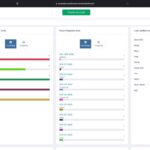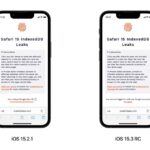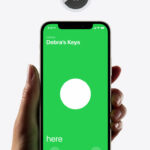¿Está desactivada tu ID de Apple? He aquí cómo recuperarlo
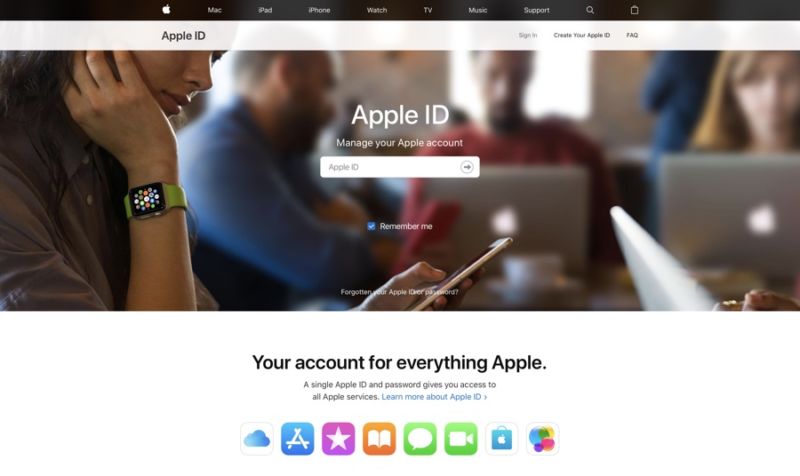
Obtener el error «Tu ID de Apple ha sido desactivado» es lo más molesto! Le sucede a todos los usuarios de iPhone que introducen una contraseña incorrecta más de tres veces. Esto significa que tu ID de Apple está desactivado o bloqueado y necesitas volver a activarlo antes de poder usarlo de nuevo. Por muy molesto que sea este error 5, es por la seguridad de tu propia cuenta, y es precisamente por eso que Apple bloquea o desactiva un ID de Apple.
Si usted también está luchando para arreglar este problema pero ha fallado, no se preocupe. Esto es lo que necesita hacer en lugar de preocuparse por la situación.
ID de Apple desactivado: ¿Cómo Habilitar o Desbloquear?
- Vaya a iforgot.apple.com
- Escribe tu dirección de correo electrónico con ID de Apple
- Siga las instrucciones para desbloquear su ID
- En caso de fallo, ponte en contacto con el servicio de asistencia técnica de Apple o habla en línea con un especialista de Apple
.
Una vez que hayas terminado de cambiar tu ID, asegúrate de actualizar la contraseña de tu ID de Apple en tus otros dispositivos iOS.Los pasos para hacerlo están disponibles en la siguiente sección.
Cambia tu contraseña de ID de Apple:
Tu ID de Apple está desactivado porque has introducido una contraseña incorrecta demasiadas veces. Sin embargo, una vez que haya realizado los pasos de recuperación descritos anteriormente, es el momento de actualizar la nueva contraseña en sus dispositivos iOS y en otros lugares. Es posible que incluso quieras cambiar la contraseña del ID de Apple por algo que te resulte más memorable. Los pasos a ambos están disponibles aquí.
Cambiar la contraseña de ID de Apple en iPhone y iPad:
- Vaya a Configuración y puntee en su nombre
- Ir a Contraseña y seguridad
- Pulse Cambiar contraseña en la parte superior
- Ingrese el código de acceso si se le solicita, escriba una nueva contraseña y verifique volviéndola a escribir
- Pulse Cambiar en la esquina superior derecha de la pantalla
.
Cambiar la contraseña del ID de Apple en la Web:
- Inicia sesión en el ID de Apple (si recuerdas tu contraseña)
- Vaya a la sección Seguridad y haga clic en Cambiar contraseña
- Ingrese su contraseña actual
- Escriba una nueva contraseña y confírmela introduciéndola de nuevo.
- Ahora, haga clic en Cambiar contraseña
¿Has olvidado la contraseña de tu ID de Apple? Esto es lo que debe hacer
Y en caso de que no conozcas tu contraseña, sigue estos pasos en la web:
- Para restablecer la contraseña olvidada de tu ID de Apple, haz clic aquí.
- Siga las instrucciones, recupere su cuenta y establezca una nueva contraseña
Si quieres eliminar un ID de Apple, haz clic aquí.
¿Cómo recuperaste tu dispositivo Apple? Hágame saber en los comentarios de abajo.
Si quieres saber más sobre los problemas que estás experimentando en tu dispositivo Apple, ¡no te pierdas el iOSManiacos!
>

Francisco Merchán es el fundado del blog tecnológico Tecnoteka Magacine, respaldado y publicado por la Biblioteca de la Escuela de Ingenieros de Albacete (España), una de las mayores bases de datos de dispositivos electrónicos de código abierto y libres de patentes.